Google Tag Manager to bezpłatny kontener tagów w którym możemy spiąć nie tylko kody narzędzi od Google, ale też takie narzędzia jak Yandex Metrica czy Pixel Facebooka. Google Tag Manager daje nam ogromne możliwości jeśli chodzi nie tylko o samo gromadzenie różnych tagów w jednym miejscu (mniejszy bałagan w kodzie strony, wszystko w jednym miejscu), ale także daje nam dodatkowe możliwości w połączeniu np. z Google Analytics. Niemniej – to jest temat na osobny wpis. Teraz zajmiemy się bowiem totalnymi podstawami – będziemy dodawać kod Google Analytics do Google Tag Managera.
Konto Google Tag Manager
Zakładam, że na tym etapie masz już utworzone konto w Google Tag Managerze i jest ono puste. Zaczynamy zatem od dodania nowego tagu – klikamy więc „Dodaj nowy tag”.
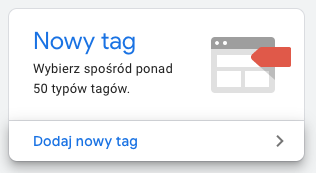
Wyświetli nam się obszar konfiguracji nowo dodawanego tagu. W lewym górnym rogu obszaru dodajemy nazwę naszego Tagu. Możemy w tym miejscu wpisać „Google Analytics” lub nasz identyfikator śledzenia.
Następnie klikamy w konfigurację tagu. Z prawej strony wysunie nam się panel, w którym możemy wybrać typ tagu. Wskazujemy tutaj w Google Analytics – Universal Analytics.
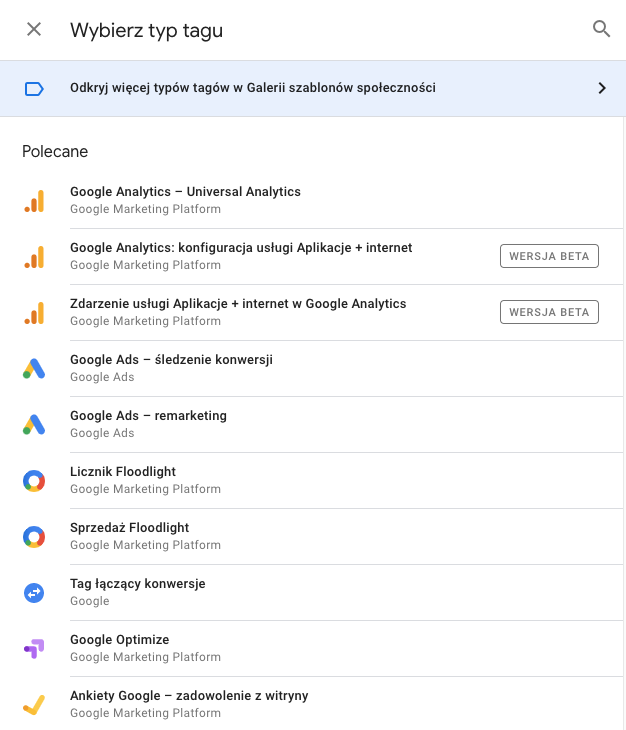
Teraz musimy skonfigurować dodany tag. Typ tagu już wybraliśmy, niżej musimy wybrać Typ śledzenia – zostawiamy domyślne „Wyświetlanie strony”. Następnie w sekcji „Ustawienia Google Analytics” wybieramy Nową zmienną. Otworzy nam się nowe pole po prawej stronie, tutaj wystarczy w polu „Identyfikator śledzenia” wpisać nasz identyfikator, który znajdziemy w Google Analytics w sekcji Usługa > Informacje o śledzeniu > Kod śledzenia. Zaczyna się on zawsze od UA, np. UA-258498884-1 Wklejamy znaleziony kod, nadajemy mu nazwę i zapisujemy.
Kolejny krok to dodanie reguły.
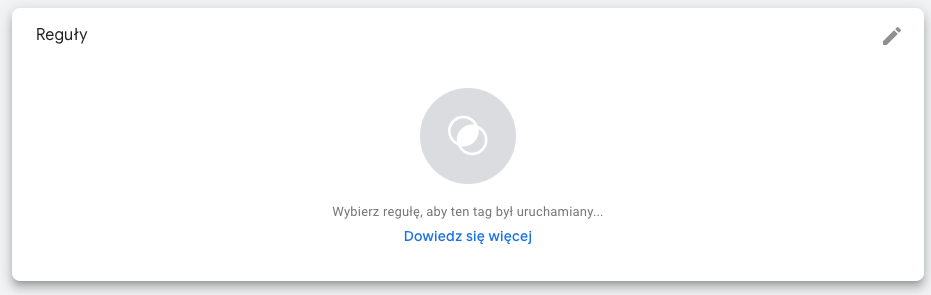
Po kliknięciu wyświetli nam się nowe okno z prawej strony. Wybieramy gotową regułę „All Pages”. Teraz możemy zapisać ten tag w prawym górnym rogu klikając „Zapisz”.
To jeszcze nie koniec! Tak dodany tag musimy jeszcze zapisać w Menadżerze. Zrobimy to klikając przycisk „Prześlij” w prawym górnym rogu ekranu. I gotowe.

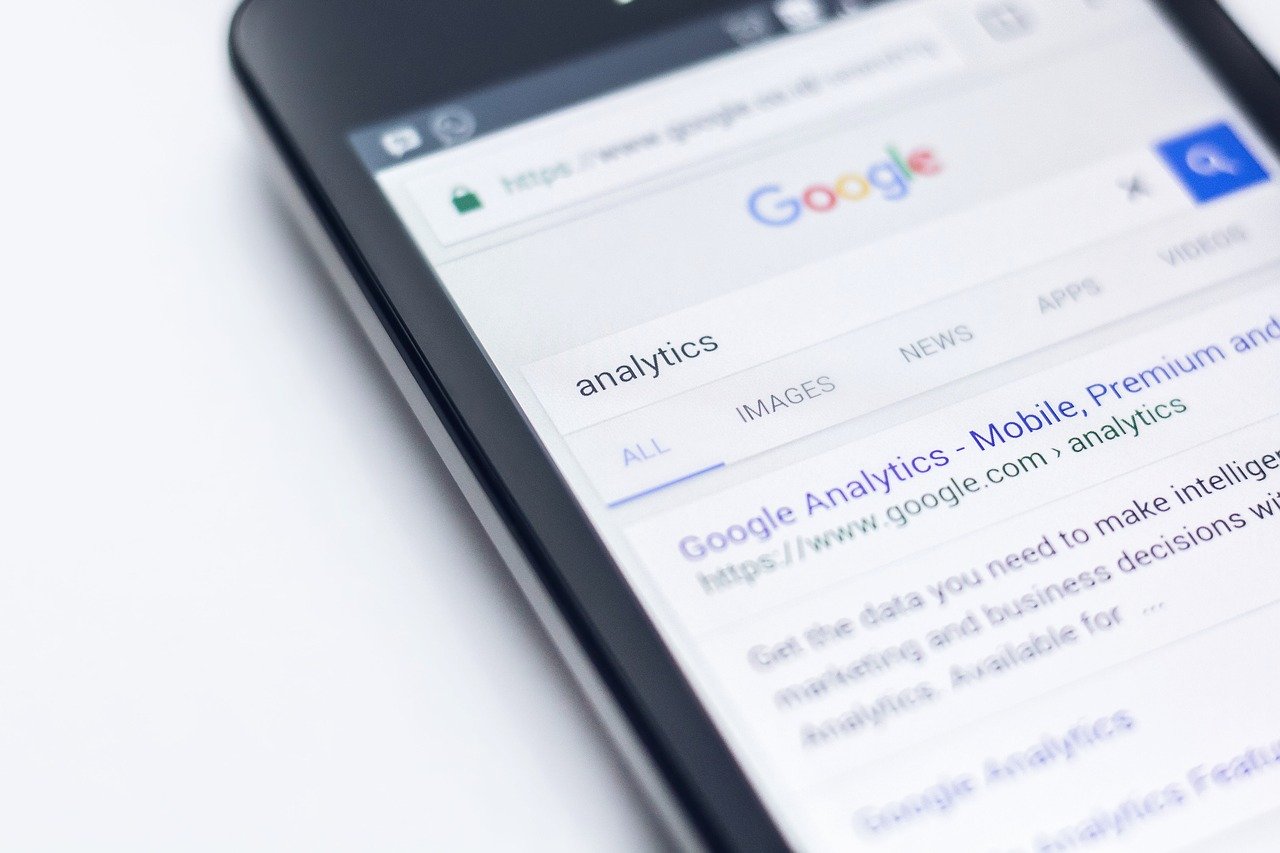
Klarownie przedstawione. Planujesz inne tipy związane z Google Tag Managerem. Może instruktaż, jak Mierzyć mikrokonwersje?
Bardzo możliwe, że w przyszłości pojawi się tutaj wpis związany z mikrokonwersjami w Google Tag Managerze. Polecam zapisać się do newslettera, stamtąd dowiesz się o nowych wpisach 🙂